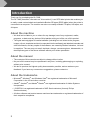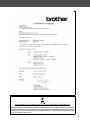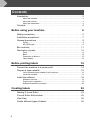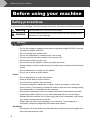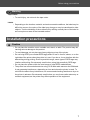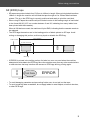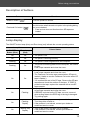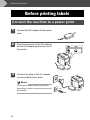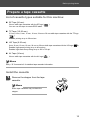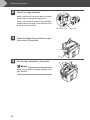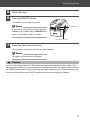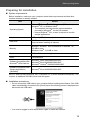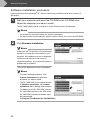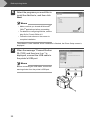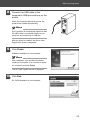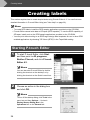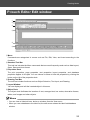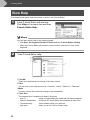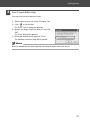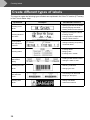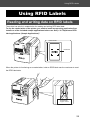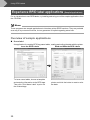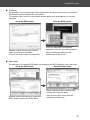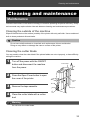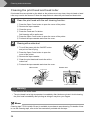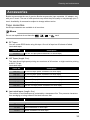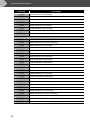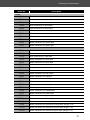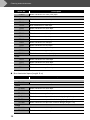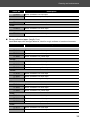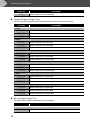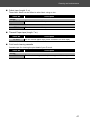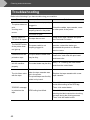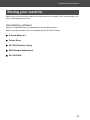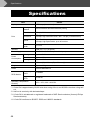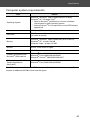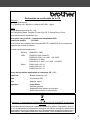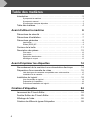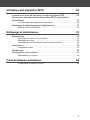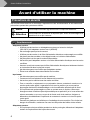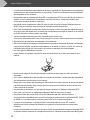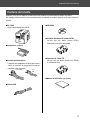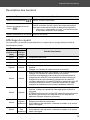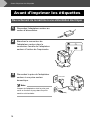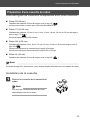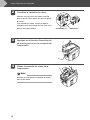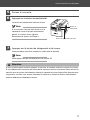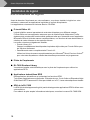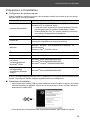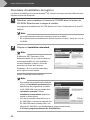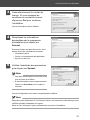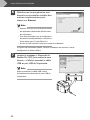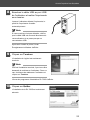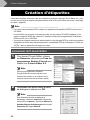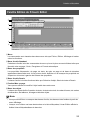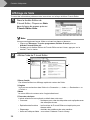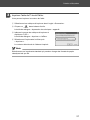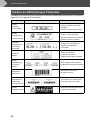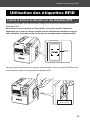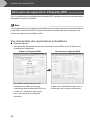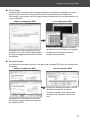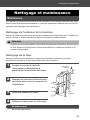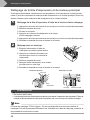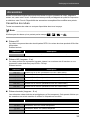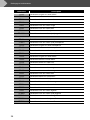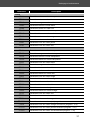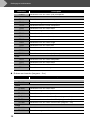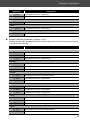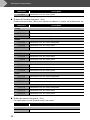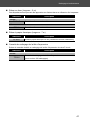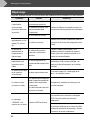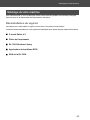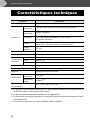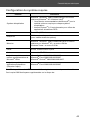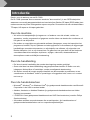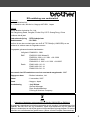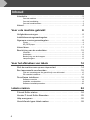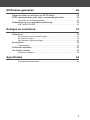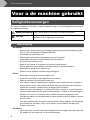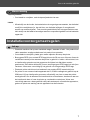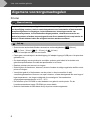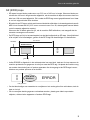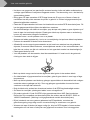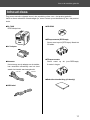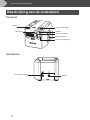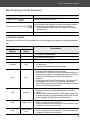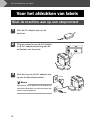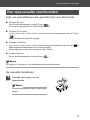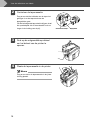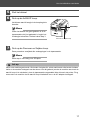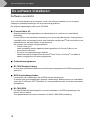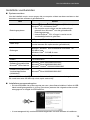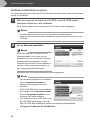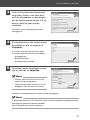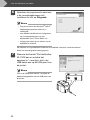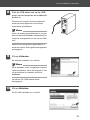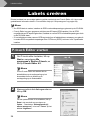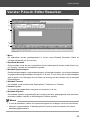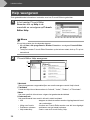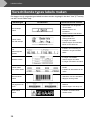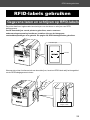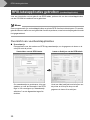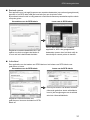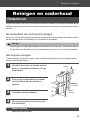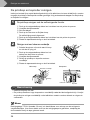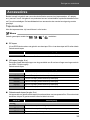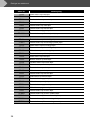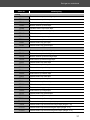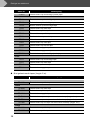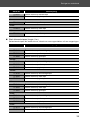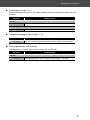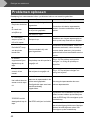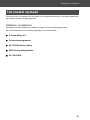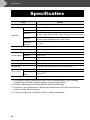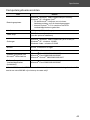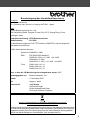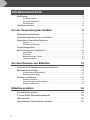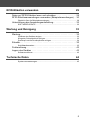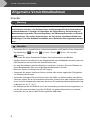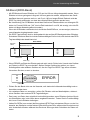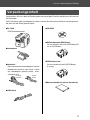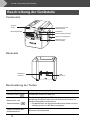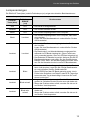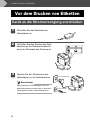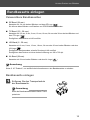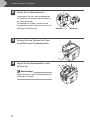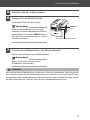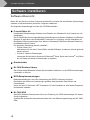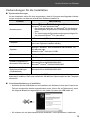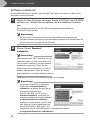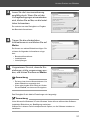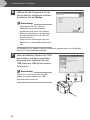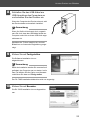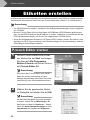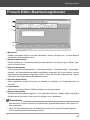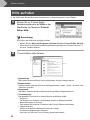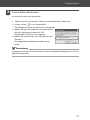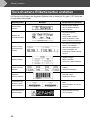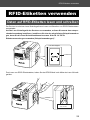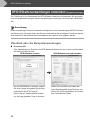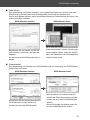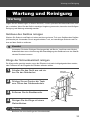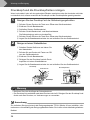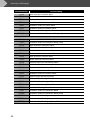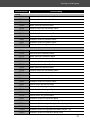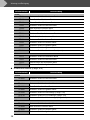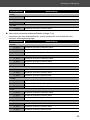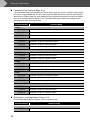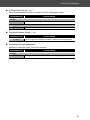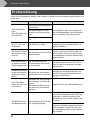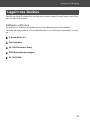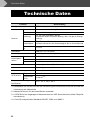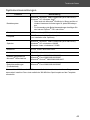Brother RL-700S Manuel utilisateur
- Catégorie
- Imprimantes d'étiquettes
- Taper
- Manuel utilisateur
Ce manuel convient également à
La page est en cours de chargement...
La page est en cours de chargement...
La page est en cours de chargement...
La page est en cours de chargement...
La page est en cours de chargement...
La page est en cours de chargement...
La page est en cours de chargement...
La page est en cours de chargement...
La page est en cours de chargement...
La page est en cours de chargement...
La page est en cours de chargement...
La page est en cours de chargement...
La page est en cours de chargement...
La page est en cours de chargement...
La page est en cours de chargement...
La page est en cours de chargement...
La page est en cours de chargement...
La page est en cours de chargement...
La page est en cours de chargement...
La page est en cours de chargement...
La page est en cours de chargement...
La page est en cours de chargement...
La page est en cours de chargement...
La page est en cours de chargement...
La page est en cours de chargement...
La page est en cours de chargement...
La page est en cours de chargement...
La page est en cours de chargement...
La page est en cours de chargement...
La page est en cours de chargement...
La page est en cours de chargement...
La page est en cours de chargement...
La page est en cours de chargement...
La page est en cours de chargement...
La page est en cours de chargement...
La page est en cours de chargement...
La page est en cours de chargement...
La page est en cours de chargement...
La page est en cours de chargement...
La page est en cours de chargement...
La page est en cours de chargement...
La page est en cours de chargement...
La page est en cours de chargement...
La page est en cours de chargement...
La page est en cours de chargement...

User's Manual
● Please read this manual before using the printer.
● Keep this manual in a convenient place for future reference.
RL-700S
RFID Label Printer
Imprimante
d'étiquettes RFID
Manuel d'utilisation
• Veuillez lire ce manuel avant d'utiliser l'imprimante.
• Conservez ce manuel dans un endroit commode en vue de le consulter ultérieurement.

2
Introduction
Merci d'avoir choisi la RL-700S.
La RL-700S (ci-après dénommée « cette machine ») est une imprimante d'étiquettes RFID
(identification par radiofréquence) qui vous permet de créer facilement des étiquettes
personnalisées et de lire/écrire les rubans SZ Brother (étiquettes RFID) lorsque l'imprimante est
branchée à un ordinateur. La machine peut également utiliser des rubans TZ, des rubans HG et
des rubans AL qui sont facilement disponibles.
À propos de la machine
• Nous déclinons toute responsabilité envers vous ou envers toute autre personne pour les
dommages, la perte du matériel, des supports, des programmes ou des données et pour les
réclamations d'un tiers découlant de l'utilisation de ce produit.
• Les droits et les droits d'auteur des logiciels fournis (y compris sans s'y limiter les
programmes, les images, les objets graphiques, les modèles et le texte intégrés dans le
logiciel) ainsi que les manuels et les autres documents inclus et les copies du logiciel sont la
propriété de Brother Industries, Ltd. et de ses fournisseurs. L'utilisateur ne doit pas revendre,
dupliquer, modifier, faire de l'ingénierie inverse, désassembler ou décompiler une partie du
logiciel ci-dessus sans autorisation écrite préalable.
À propos du manuel
• Le contenu du présent manuel peut être modifié sans préavis.
• Aucune partie du présent manuel ne peut être reproduite de quelque forme que ce soit,
notamment sous forme de photocopie ou de réimpression, sans autorisation préalable.
• Nous aspirons à fournir une documentation de la meilleure qualité possible et nous attendons
vos commentaires. N'hésitez pas à nous contacter si vous souhaitez nous faire part de vos
remarques ou de vos suggestions.
À propos des marques déposées
•Microsoft
®
, Windows
®
et Windows Vista
®
sont des marques déposées de Microsoft
Corporation aux États-Unis et dans d'autres pays.
• Adobe
®
, Acrobat
®
et Adobe
®
Reader
®
sont des marques déposées de
Adobe Systems Incorporated.
• I-CODE SLI est une marque déposée de NXP Semiconductors (anciennement Philips
Semiconductors).
• Tous les autres logiciels et noms de produits mentionnés sont des marques déposées ou non
de leurs sociétés respectives.

3
Déclaration de conformité de la CE
Fabricant
Brother Industries Ltd.,
15-1, Naeshiro-cho, Mizuho-ku, Nagoya 467-8561, Japon
Usine
Zhuhai Brother Industries Co., Ltd.
254 Gangchang Road, Gongbei, Zhuhai City S.E.Z. Guang Dong, Chine
Nous déclarons par la présente que :
Description des produits : l'imprimante d'étiquettes RFID
Numéro de modèle :RL-700S
est conforme aux conditions de la directive R&TTE (1999/5/CE) et nous assurons
respecter les normes suivantes :
Normes harmonisées appliquées :
Sécurité EN60950-1: 2001
CEM EN55022: 2006 Classe B
EN55024: 1998 + A1: 2001 + A2: 2003
EN61000-3-2: 2006
EN61000-3-3: 1995 + A1: 2001 + A2:2005
Radio EN301 489-1 V1.6.1
EN301 489-3 V1.4.1
EN300 330-2 V1.3.1
Année de la première application du marquage CE : 2007
Publié par : Brother Industries, Ltd.
Date : 6 novembre 2007
Lieu : Nagoya, Japon
Signature : Junji Shiota
Directeur général
Département de gestion de la qualité
Société de solutions et d'impression
Remarque : le marquage est conforme à la directive de l'UE 2002/96/CE et à la norme
EN50419.
Cet équipement est marqué par le symbole représenté ci dessus. Cela signifie, qu’en fin
de vie, cet équipement ne doit pas être mélangé à vos ordures ménagères, mais doit être
déposé dans un point de collecte prévu pour les déchets des équipements électriques et
électroniques. Votre geste préservera l’environnement. (union européenne seulement)

4
Table des matières
Introduction . . . . . . . . . . . . . . . . . . . . . . . . . . . . . . . . . . . . . . . . . . . . . 2
À propos de la machine ...................................................................................... 2
À propos du manuel............................................................................................ 2
À propos des marques déposées ....................................................................... 2
Table des matières . . . . . . . . . . . . . . . . . . . . . . . . . . . . . . . . . . . . . . . 4
Avant d'utiliser la machine 6
Précautions de sécurité . . . . . . . . . . . . . . . . . . . . . . . . . . . . . . . . . . . 6
Précautions d'installation . . . . . . . . . . . . . . . . . . . . . . . . . . . . . . . . . . 7
Précautions générales . . . . . . . . . . . . . . . . . . . . . . . . . . . . . . . . . . . . 8
Imprimante .......................................................................................................... 8
Ruban (RFID) SZ ................................................................................................ 9
Contenu de la boîte. . . . . . . . . . . . . . . . . . . . . . . . . . . . . . . . . . . . . . 11
Description des pièces . . . . . . . . . . . . . . . . . . . . . . . . . . . . . . . . . . . 12
Vue avant.......................................................................................................... 12
Vue arrière ........................................................................................................ 12
Description des boutons ................................................................................... 13
Affichage du voyant .......................................................................................... 13
Avant d'imprimer les étiquettes 14
Raccordement de la machine à une alimentation électrique . . . . . . 14
Préparation d'une cassette de ruban . . . . . . . . . . . . . . . . . . . . . . . . 15
Liste des types de cassettes compatibles avec cette machine :....................... 15
Installation de la cassette.................................................................................. 15
Installation du logiciel . . . . . . . . . . . . . . . . . . . . . . . . . . . . . . . . . . . . 18
Vue d'ensemble du logiciel ............................................................................... 18
Préparation à l'installation ................................................................................. 19
Procédure d'installation du logiciel.................................................................... 20
Création d'étiquettes 24
Lancement de P-touch Editor . . . . . . . . . . . . . . . . . . . . . . . . . . . . . . 24
Fenêtre Edition de P-touch Editor. . . . . . . . . . . . . . . . . . . . . . . . . . . 25
Affichage de l'aide. . . . . . . . . . . . . . . . . . . . . . . . . . . . . . . . . . . . . . . 26
Création de différents types d'étiquettes. . . . . . . . . . . . . . . . . . . . . . 28

5
Utilisation des étiquettes RFID 29
Lecture et écriture de données sur des étiquettes RFID. . . . . . . . . . 29
Découverte des applications d'étiquettes RFID (applications
échantillons) . . . . . . . . . . . . . . . . . . . . . . . . . . . . . . . . . . . . . . . . . . . 30
Vue d'ensemble des applications échantillons.................................................. 30
Assistance au développement d'applications . . . . . . . . . . . . . . . . . . 32
MISE À JOUR DU LOGICIEL ........................................................................... 32
Nettoyage et maintenance 33
Maintenance . . . . . . . . . . . . . . . . . . . . . . . . . . . . . . . . . . . . . . . . . . . 33
Nettoyage de l'extérieur de la machine ............................................................. 33
Nettoyage de la lame ........................................................................................ 33
Nettoyage de la tête d'impression et du rouleau principal................................. 34
Accessoires. . . . . . . . . . . . . . . . . . . . . . . . . . . . . . . . . . . . . . . . . . . . 35
Cassettes de ruban ........................................................................................... 35
Dépannage . . . . . . . . . . . . . . . . . . . . . . . . . . . . . . . . . . . . . . . . . . . . 42
Stockage de votre machine. . . . . . . . . . . . . . . . . . . . . . . . . . . . . . . . 43
Désinstallation du logiciel.................................................................................. 43
Caractéristiques techniques 44
Configuration du système requise..................................................................... 45

Avant d'utiliser la machine
6
Avant d'utiliser la machine
Précautions de sécurité
Afin d'éviter toute blessure ou dommage, respectez tous les avertissements et informations de
précautions portant les symboles suivants.
Avertissement
Adaptateur secteur
• N'utilisez pas de tensions ou d'adaptateurs autres que la tension indiquée
(220-240 V) et l'adaptateur secteur fourni (AD9100).
• Ne surchargez pas la prise de courant.
• N'utilisez pas de cordon ni de fiche d'alimentation électrique endommagés ou modifiés.
• Ne placez pas des meubles ou des objets lourds sur le cordon d'alimentation.
• Ne pliez pas et ne tirez pas le cordon d'alimentation.
• Ne touchez pas l'adaptateur secteur ou la fiche d'alimentation électrique avec les mains
mouillées.
• Assurez-vous à tout moment que la fiche d'alimentation électrique est totalement insérée
en toute sécurité dans la prise de courant.
• Ne démontez pas et ne modifiez pas l'adaptateur secteur.
• Évitez toute utilisation dans des endroits très humides.
Imprimante
• Ne démontez pas et ne modifiez pas la machine.
• Conservez tous les liquides à bonne distance de la machine.
• Ne touchez pas la machine avec les mains mouillées.
• Pour un contrôle, un ajustement ou une réparation interne, contactez le vendeur ou le
service après-vente agréé. La garantie fournie avec la machine ne couvre pas les
dommages résultant du désassemblage ou de la modification effectuée par le client.
• Si l'imprimante est endommagée ou entre en contact avec du liquide, si des corps
étrangers entrent à l'intérieur (des objets métalliques en particulier) ou si vous sentez des
odeurs anormales ou que vous voyez de la fumée sortir de la machine, éteignez et
débranchez immédiatement l'imprimante et contactez le vendeur ou le service après-
vente agréé.
• Des sacs en plastique sont utilisés pour l'emballage de votre machine. Pour éviter tout
danger de suffocation, maintenez ces sacs hors de portée des bébés et des enfants.
Adaptateur secteur
• Si l'imprimante n'est pas utilisée pendant une durée prolongée, débranchez l'adaptateur
secteur de l'imprimante et de la prise de courant.
Alerte
Vous indique comment agir afin d'éviter le risque de blessures.
Attention
Vous indique les procédures à respecter pour éviter les dommages à la
machine ou à ce qui l'entoure.

7
Avant d'utiliser la machine
Avertissement
Massicot de ruban
• Pour éviter toute blessure, ne touchez pas le massicot de ruban.
Étiquettes
• En fonction du lieu, du matériau et des conditions ambiantes, l'étiquette peut être difficile
à décoller, la couleur de l'étiquette peut varier ou peut être transférée sur d'autres objets.
Testez tout d'abord l'adéquation de la surface en collant une petite partie de l'étiquette sur
une zone discrète de la surface souhaitée.
Précautions d'installation
Attention
• Ne placez pas la machine sur un chariot, un support ou une table instable. Le produit
pourrait tomber et se détériorer sérieusement.
• Pour éviter toute détérioration, ne placez aucun objet lourd sur l'imprimante.
• N'approchez pas de RFID (étiquettes RFID sans contact) à moins de 50 mm devant, au-
dessus ou sur le côté droit de l'imprimante lorsqu'elle fonctionne. Cela peut interférer avec
l'écriture des données au cours de l'impression. Même au-delà de cette distance, certains
types d'étiquettes RFID peuvent interférer avec l'écriture. Soyez très prudent lors de
l'utilisation d'étiquettes RFID à haute sensibilité.
• Ne placez pas l'imprimante dans la zone de lecture d'autres lecteurs/scripteurs RFID.
• L'imprimante est un périphérique de communication qui utilise des ondes radio à
13,56 MHz sur la bande ISM. Cela peut générer des interférences, en fonction du mode
et du lieu d'utilisation de l'imprimante. Pour minimiser l'effet des interférences, nous vous
conseillons de vérifier préalablement les interférences causées ou subies par
l'imprimante. Soyez très prudent lorsque vous l'utilisez à proximité de matériel de
radioastronomie ou d'équipement médical car l'imprimante peut gêner le fonctionnement
du matériel.

Avant d'utiliser la machine
8
Précautions générales
Imprimante
Avertissement
Attention
• Utilisez uniquement les accessoires et les fournitures d'origine (24 mm),
(3,5 mm - 36 mm), (6 - 36 mm) ou (24 mm) de la marque Brother.
• N'insérez pas ou ne retirez pas le ruban de force.
• N'insérez pas de corps étrangers dans la fenêtre de sortie de l'étiquette, dans l'entrée de
l'adaptateur CA ou dans le port USB. N'obstruez pas ces zones.
• Pour éviter de détériorer la tête d'impression, n'essayez pas d'imprimer des étiquettes avec
des cassettes de ruban usagées ou sans insérer de cassette de ruban.
• Ne mettez pas les doigts sur la tête d'impression.
• N'utilisez pas de diluant, de benzène, d'alcool ou d'autres solvants organiques pour nettoyer
l'imprimante.
• Évitez d'utiliser ou de stocker l'imprimante en plein soleil, près de radiateurs ou de sources de
flammes nues ou dans des endroits exposés à des températures très élevées ou très basses,
à un taux d'humidité élevé ou très poussiéreux. La plage de température ambiante
recommandée est de 10 °C à -35 °C.
• Le logiciel sur le CD-ROM est destiné à être utilisé uniquement avec l'imprimante.
Consultez le contrat de licence sur le CD-ROM pour plus d'informations.
• Utilisez uniquement le câble USB fourni avec l'imprimante.
L'imprimante n'est pas conçue ou fabriquée pour des applications qui requièrent un très
haut niveau de sécurité telles que dans les systèmes de contrôle de réaction nucléaire
des centrales nucléaires, les pilotes automatiques des avions, les tours de contrôle de
trafic aérien, les commandes de conduite des systèmes de transport en commun, les
systèmes d'assistance vitale, les commandes de lancement de missiles des systèmes de
défense ou d'autres applications qui posent un risque direct important de blessure, de
perte de la vie ou de détérioration si la sécurité ne peut être garantie.

9
Avant d'utiliser la machine
Ruban (RFID) SZ
• Les rubans SZ peuvent produire des étiquettes de 53,5 mm à 100 mm de long. Lors de
l'impression d'étiquettes de moins de 100 mm de long, la machine continue à alimenter le
ruban comme si une étiquette de 100 mm avait été imprimée. Ainsi l'étiquette RFID est
correctement positionnée et prêt à imprimer l'étiquette suivante.
• Lorsque vous utilisez des rubans SZ, la machine imprime un compteur d'étiquettes dans la
marge principale de chaque étiquette au format XX/30 (« XX » est un nombre entre 2 et 30,
indiquant combien d'étiquettes ont été imprimées avec cette cassette).
Lorsque les 30 étiquettes sont utilisées, la machine imprime END, ce qui indique que la
cassette doit être remplacée.
• Les étiquettes RFID sont dans la partie principale des étiquettes imprimées sur la cassette
SZ. Évitez de couper ou d'endommager cette partie car ceci peut détériorer ou désactiver
l'étiquette RFID.
• Si ERROR est imprimé sur l'extrémité de l'étiquette, une erreur est survenue lorsque la
machine a essayé d'écrire des données sur l'étiquette RFID. Déplacez la machine à l'écart de
tout lecteur/scripteur ou d'autres périphériques qui pourraient interférer avec l'accès aux
étiquettes RFID et essayez d'imprimer à nouveau.
• Pour éviter d'endommager les cassettes et d'empêcher une utilisation ultérieure, ne tirez pas
sur le ruban.
• Pour éviter de rendre des données illisibles, n'appliquez pas des étiquettes sur des objets
métalliques, des appareils électroniques ou d'autres étiquettes RFID.
02/30
03/30
Half-Cut
Up to 100 mm
At least 53.5 mm
Amount Used
RFID Tag
Compteur
d’étiquettes
Jusqu'à 100 mm
Au moins 53,5 mm
Demi-coupe
Etiquette RFID
ERROR
02/30
Print Data
Half-Cut
Demi-coupe
Données
d'impression

Avant d'utiliser la machine
10
• La lecture de données peut être détériorée de façon significative si les étiquettes sont appliquées
directement sur des surfaces humides ou à proximité. Testez le fonctionnement avant d'appliquer
des étiquettes sur les surfaces.
• N'approchez pas les cassettes de ruban SZ ou les étiquettes RFID à moins de 50 mm devant, au-
dessus ou sur le côté droit de l'imprimante lorsqu'elle fonctionne. Cela peut interférer avec
l'écriture de données pendant l'impression.
• Ne placez pas de cassettes de ruban SZ dans la zone de lecture d'autres lecteurs/scripteurs
RFID. Cela peut interférer avec l'écriture de données pendant l'impression.
• Pour éviter de détériorer les étiquettes, éviter de froisser le ruban, de poser des objets dessus ou
de le rayer avec des objets durs. Ne collez pas d'étiquettes sur les objets à l'endroit où ils subiront
de fortes vibrations ou des impacts importants.
• Vérifiez l'emplacement prévu pour les étiquettes avant de les coller.
Une fois les étiquettes collées, vous ne pourrez pas les recoller ailleurs après les avoir enlevées.
• N'essayez pas de démonter les cassettes ou les étiquettes.
• Selon les conditions ambiantes et l'emplacement et le matériau des objets étiquetés, les étiquettes
risquent de se décoller, de devenir indécollables ou de laisser un résidu. De plus, la couleur de
l'étiquette peut changer au fil du temps et la surface en-dessous être endommagée.
• Ne collez pas les étiquettes sur la peau.
• Avant d'insérer la cassette, retendez le ruban en l'enroulant d'un ou deux tours dans le sens
indiqué.
• Notez que la marge de la première étiquette imprimée est plus large que celle des autres
étiquettes.
• Pour éviter la détérioration des étiquettes ou la perte de données, n'utilisez pas des étiquettes à
des températures très élevées ou très basses.
• Notez que si vous collez des étiquettes sur des surfaces incurvées la vitesse de lecture est réduite
car l'antenne est courbée. Des surfaces très incurvées peuvent interférer avec la lecture et le
ruban risque de se décoller.
• Ne pliez pas les étiquettes, car cela pourrait casser l'antenne ou détériorer l'étiquette RFID.
• Pour éviter un incendie, ne mettez pas d'étiquettes dans un four à micro-ondes.
• Ce produit utilise des puces RFID I-Code SLI fabriquées par NXP Semiconductors.
Ces puces sont compatibles avec les lecteurs/scripteurs conformes aux normes ISO/IEC 15693
et 18000-3. Le fonctionnement n'est pas garanti avec tous les lecteurs/scripteurs.
• Lorsque vous introduisez un système basé sur des étiquettes de ruban SZ, contrôlez
attentivement l'environnement d'utilisation pour garantir un fonctionnement correct avant
utilisation.
• Lorsque les étiquettes ou le ruban ne sont plus utilisés, coupez la partie contenant l'étiquette RFID
ou prenez d'autres mesures pour empêcher la lecture ou l'écriture de données avant de les jeter.

11
Avant d'utiliser la machine
Contenu de la boîte
Assurez-vous que le paquet contient tous les articles suivants avant d'utiliser le produit.
S'il manque des articles ou s'ils sont détériorés, contactez le vendeur auquel vous avez acheté le
produit.
RL-700S
Imprimante d'étiquette RFID
Adaptateur secteur
Cordon d'alimentation
L'aspect de l'adaptateur et de la prise peut
varier en fonction du pays dans lequel la
machine a été achetée.
Câble USB
CD-ROM
Cassette de ruban SZ (ruban RFID)
24 mm noir sur blanc (ruban RFID).
Fabrique jusqu'à 30 étiquettes.
Cassette de ruban TZ
24 mm noir sur blanc (ruban non RFID).
8 mètres de long.
Manuel d'utilisation (ce livret)
pour le RU
pour
l'UE

Avant d'utiliser la machine
12
Description des pièces
Vue avant
Vue arrière
Couvercle
Fenêtre de sortie de
ruban
Bouton d'ouverture du couvercle
Bouton d'alimentation (allumé)
Lecteur/scripteur RFID
Bouton de chargement et de coupe
Voyant d'erreur
Connecteur femelle
pour adaptateur secteur
Port USB

13
Avant d'utiliser la machine
Description des boutons
Affichage du voyant
Le voyant (bleu) du bouton de marche/arrêt et le voyant d'erreur (rouge) indiquent l'état de
fonctionnement actuel.
Bouton Fonction
Bouton de marche/arrêt ( )
Allume et éteint l'imprimante.
Bouton de chargement et de
coupe ( )
Charge et coupe les étiquettes imprimées.
Utilisez ce bouton lorsque l'option de coupe automatique
n'est pas cochée dans la boîte de dialogue d'impression.
* La fonction « chargement et coupe » ne fonctionne pas
lorsque des rubans SZ sont chargés.
Bouton d'ouverture du couvercle Ouvre le couvercle.
État du voyant
État de l'imprimante
Bouton de
marche/arrêt
(bleu)
Voyant
d'erreur
(rouge)
Éteint Éteint • L'imprimante est éteinte.
Allumé Éteint • L'imprimante fonctionne normalement.
Clignote Éteint • L'imprimante reçoit des données de l'ordinateur.
Clignote Allumé
• L'imprimante reçoit des données de l'ordinateur mais ne peut pas
imprimer.
Chargez une cassette de ruban et fermez le couvercle.
Allumé Allumé
• Aucune cassette de ruban n'est chargée ou le couvercle est ouvert.
Chargez une cassette de ruban et fermez le couvercle.
• Le bouton de chargement et de coupe a été enfoncé pendant le
chargement du ruban SZ (il est impossible d'utiliser le bouton de
chargement et de coupe pendant le chargement de ruban SZ).
• Vous avez atteint la fin du ruban SZ. Retirez la cassette de ruban SZ
et vérifiez la surface du ruban. Si END est imprimé sur le ruban,
remplacez la cassette par une nouvelle cassette de ruban SZ.
Allumé Clignote
• Une tâche d'impression est reçue mais l'imprimante ne peut pas
imprimer. Chargez la cassette de ruban appropriée et fermez le
couvercle.
• Si ERROR est imprimé sur le ruban SZ, une erreur est survenue lors
de l'écriture des données sur l'étiquette RFID ou l'étiquette est
détériorée. Essayez d'imprimer à nouveau.
Allumé
Clignote
rapidement
• Assurez-vous que les rubans ne sont pas bloqués dans l'imprimante.
Éteignez puis rallumez l'imprimante.
* Si le problème n'est pas résolu, contactez le vendeur ou le service
après-vente agréé.
Allumé
Clignote
très
rapidement
• Éteignez l'imprimante puis allumez-là à nouveau.
* Si le problème n'est pas résolu, contactez le vendeur ou le service
après-vente agréé.

Avant d'imprimer les étiquettes
14
Avant d'imprimer les étiquettes
Raccordement de la machine à une alimentation électrique
1 Raccordez l'adaptateur secteur au
cordon d'alimentation.
2 Branchez le connecteur de
l'adaptateur secteur dans le
connecteur femelle de l'adaptateur
secteur à l'arrière de l'imprimante.
3 Raccordez la prise de l'adaptateur
secteur à une prise secteur
domestique.
Note
L'aspect de l'adaptateur et de la prise peut
varier en fonction du pays dans lequel la
machine a été achetée.
pour le RU
pour l'UE

15
Avant d'imprimer les étiquettes
Préparation d'une cassette de ruban
Liste des types de cassettes compatibles avec cette machine :
Ruban SZ (24 mm)
Cassettes de ruban de 24 mm de largeur avec le logo SZ ( ).
Vous pouvez utiliser ce ruban pour créer des étiquettes RFID.
Ruban TZ (3,5-36 mm)
Cassettes de ruban de 3,5 mm, 6 mm, 9 mm, 12 mm, 18 mm, 24 mm ou 36 mm de largeur
avec le logo TZ ( ).
Permet d'imprimer jusqu'à 20 mm/sec.
Ruban HG (6-36 mm)
Cassettes de ruban de 6 mm, 9 mm, 12 mm, 18 mm, 24 mm ou 36 mm de largeur avec le
logo HG ( ).
Permet une impression à vitesse élevée jusqu'à 40 mm/sec.
Permet une impression haute résolution jusqu'à 360 x 720 dpi.
Ruban AL (24 mm)
Cassettes de ruban de 24 mm de largeur avec le logo AL ( ).
Note
Consultez la page 35 « Accessoires » pour de plus amples informations sur la cassette de ruban.
Installation de la cassette
1 Retirez le couvercle de la cassette de
ruban.
Note
Il se peut que certaines cassettes de ruban
soient dépourvues de couvercle.

Avant d'imprimer les étiquettes
16
2 Contrôlez la cassette de ruban.
Assurez-vous que la fin du ruban n'est pas
pliée et que le ruban passe à travers le guide
du ruban.
Pour retendre le ruban, tournez la bobine
réceptrice avec votre doigt d'un ou deux tours
dans le sens de la flèche.
3 Appuyez sur le bouton d'ouverture du
couvercle pour ouvrir le couvercle de
l'imprimante.
4 Placez la cassette du ruban dans
l'imprimante.
Note
Assurez-vous de placer la cassette du ruban
dans le bon sens.
The end of the tape
Tape guide
La fin du ruban
Guide du ruban

17
Avant d'imprimer les étiquettes
5 Fermez le couvercle.
6 Appuyez sur le bouton de marche/arrêt.
Le bouton de marche/arrêt s'allume en bleu.
Note
Si le couvercle n'est pas bien fermé ou si la
cassette du ruban n'est pas correctement
placée, le voyant d’erreur s'allume.
Recommencez à partir de l'Étape 3.
7 Appuyez sur le bouton de chargement et de coupe.
Cette procédure permet de retendre le ruban dans la cassette.
Note
Cette étape n'est pas nécessaire pour les rubans SZ.
Attention
Si vous n'utilisez pas la machine pendant 10 minutes, la machine relâche le support de rouleau.
Si vous débranchez la machine de l'alimentation avant que cela ne se produise (sans éteindre la
machine avec le bouton d'alimentation d'abord) la cassette de ruban risque d'être bloquée dans
l'imprimante. Veuillez vous assurer d'éteindre la machine en utilisant le bouton d'alimentation
avant de débrancher l'adaptateur secteur.
Power button
Feed and Cut button
Bouton de
marche/arrêt
Bouton de chargement et de coupe

Avant d'imprimer les étiquettes
18
Installation du logiciel
Vue d'ensemble du logiciel
Avant de brancher l'imprimante sur votre ordinateur, vous devez installer le logiciel sur votre
ordinateur, notamment les applications logicielles et le pilote d'imprimante.
Les applications suivantes sont incluses dans le CD-ROM.
P-touch Editor 4.2
Logiciel d'édition avancé permettant de créer des étiquettes pour différents usages.
P-touch Editor est une application autonome pour la création facile d'étiquettes. Il offre
également de nombreuses fonctionnalités pratiques telles que l'interaction avec l'application
Microsoft
®
Office à l'aide de macros complémentaires, une fonction de base de données, la
création de codes à barres et des captures d'écran.
Les outils suivants sont également installés.
• P-touch Library 2.0
Chargez immédiatement des étiquettes imprimées déjà créées par P-touch Editor pour
les imprimer facilement.
• Paramètres de macro complémentaire P-touch 4.2
Utilisez les icônes de macros complémentaires pour Microsoft
®
Word, Excel ou Outlook
®
pour créer des étiquettes en utilisant des données provenant de ces programmes.
Pilote de l'imprimante
RL-700S Runtime Library
Vous devez installer cette bibliothèque avec le pilote de l'imprimante pour utiliser les
applications RFID.
Applications échantillons RFID
Des applications échantillons qui présentent les fonctions RFID.
Trois types d'applications sont proposés : Etiquette de nom, Ouvrir fichier et Etiquette d'objet.
Si Microsoft .NET Framework 2.0 n'est pas installé sur le PC, il sera automatiquement installé.
SDK de la RL-700S
Le SDK (kit de développement logiciel) sert à développer des applications RFID à utiliser avec
votre machine.
Pour obtenir de plus amples informations techniques, consultez le manuel RL-700S SDK.

19
Avant d'imprimer les étiquettes
Préparation à l'installation
Configuration du système requise
Avant l'installation, assurez-vous que votre ordinateur remplit ces critères et que les autres
logiciels requis sont déjà installés.
Si le PC ne dispose pas de Microsoft .NET Framework 2.0, ce logiciel sera automatiquement
installé. Cela requiert 300 Mo d'espace supplémentaire sur le disque dur.
Précautions d'installation
• Ne branchez pas le câble USB sur votre ordinateur avant d'installer le logiciel. Si le câble
USB est branché par mégarde, cliquez sur [Annuler] lorsque l'écran suivant s'affiche et
débranchez le câble USB.
• Vous devez être connecté avec des droits d'administrateur pour installer le logiciel.
Élément Précisions
Système d'exploitation
Microsoft
®
Windows
®
2000 Professional (SP4 ou ultérieur),
Windows
®
XP ou Windows Vista
®
* L'ordinateur doit respecter les recommandations fournies
par Microsoft
®
pour le système d'exploitation installé.
* Internet Explorer
®
5.01 (ou version ultérieure) est requis
pour utiliser les applications échantillons.
Interface Port USB (USB 1.1 ou version ultérieure)
Disque dur
70 Mo ou plus d'espace libre
(requis pour l'installation de toutes les options)
Mémoire
Microsoft
®
Windows
®
2000 Professional ou Windows
®
XP :
128 Mo ou plus
Windows Vista
®
: 512 Mo ou plus
Écran SVGA, 16 bits couleur ou plus
Autres Lecteur de CD-ROM
Logiciel compatible avec
les macros
complémentaires de
Microsoft
®
Office
Microsoft
®
Word 2000/2002/2003/2007
Microsoft
®
Excel 2000/2002/2003/2007
Microsoft
®
Outlook
®
2000/2002/2003/2007
Logiciel compatible avec
des applications
échantillons (Etiquette
d'objet)
Microsoft
®
Excel 2000/2002/2003/2007

Avant d'imprimer les étiquettes
20
Procédure d'installation du logiciel
Les écrans d'installation viennent de Windows
®
XP. Certains écrans peuvent être différents avec
d'autres versions de Windows
®
.
1 Démarrez votre ordinateur et insérez le CD-ROM dans le lecteur de
CD-ROM. Sélectionnez la langue à installer.
Le programme d'installation de RL-700S démarre et l'écran Configuration de P-touch R
s'affiche.
Note
• Un certain temps peut s'écouler avant que l'écran ne s'affiche.
• S'il ne démarre pas automatiquement, double-cliquez sur l'icône « Setup.exe » sur le
CD-ROM.
2 Cliquez sur Installation standard.
Note
Si Microsoft .NET Framework 2.0 et
Windows Installer 3.0 (ou version ultérieure)
ne sont pas installés sur votre ordinateur,
l'écran d'installation s'affiche. Suivez les
instructions à l'écran pour achever
l'installation. Si vous annulez cette étape,
aucun logiciel ne sera installé.
L'écran Contrat de licence s'affiche.
Note
• Pour installer des programmes individuels,
cliquez sur Installation personnalisée et
sélectionnez les programmes à installer.
• Le RL-700S SDK n'est pas installé dans
l'Installation standard. Utilisez
Installation personnalisée après avoir
installé un autre logiciel.
• Pour de plus amples informations sur le
RL-700S SDK, consultez les manuels des
RL-700S SDK dans le dossier SDK. Les
manuels RL-700S SDK
sont installés dans le chemin d'accès suivant.
C:\Fichiers programme\Brother RL-700S\SDK\Doc
La page est en cours de chargement...
La page est en cours de chargement...
La page est en cours de chargement...
La page est en cours de chargement...
La page est en cours de chargement...
La page est en cours de chargement...
La page est en cours de chargement...
La page est en cours de chargement...
La page est en cours de chargement...
La page est en cours de chargement...
La page est en cours de chargement...
La page est en cours de chargement...
La page est en cours de chargement...
La page est en cours de chargement...
La page est en cours de chargement...
La page est en cours de chargement...
La page est en cours de chargement...
La page est en cours de chargement...
La page est en cours de chargement...
La page est en cours de chargement...
La page est en cours de chargement...
La page est en cours de chargement...
La page est en cours de chargement...
La page est en cours de chargement...
La page est en cours de chargement...
La page est en cours de chargement...
La page est en cours de chargement...
La page est en cours de chargement...
La page est en cours de chargement...
La page est en cours de chargement...
La page est en cours de chargement...
La page est en cours de chargement...
La page est en cours de chargement...
La page est en cours de chargement...
La page est en cours de chargement...
La page est en cours de chargement...
La page est en cours de chargement...
La page est en cours de chargement...
La page est en cours de chargement...
La page est en cours de chargement...
La page est en cours de chargement...
La page est en cours de chargement...
La page est en cours de chargement...
La page est en cours de chargement...
La page est en cours de chargement...
La page est en cours de chargement...
La page est en cours de chargement...
La page est en cours de chargement...
La page est en cours de chargement...
La page est en cours de chargement...
La page est en cours de chargement...
La page est en cours de chargement...
La page est en cours de chargement...
La page est en cours de chargement...
La page est en cours de chargement...
La page est en cours de chargement...
La page est en cours de chargement...
La page est en cours de chargement...
La page est en cours de chargement...
La page est en cours de chargement...
La page est en cours de chargement...
La page est en cours de chargement...
La page est en cours de chargement...
La page est en cours de chargement...
La page est en cours de chargement...
La page est en cours de chargement...
La page est en cours de chargement...
La page est en cours de chargement...
La page est en cours de chargement...
La page est en cours de chargement...
La page est en cours de chargement...
La page est en cours de chargement...
La page est en cours de chargement...
La page est en cours de chargement...
La page est en cours de chargement...
La page est en cours de chargement...
La page est en cours de chargement...
La page est en cours de chargement...
La page est en cours de chargement...
La page est en cours de chargement...
La page est en cours de chargement...
La page est en cours de chargement...
La page est en cours de chargement...
La page est en cours de chargement...
La page est en cours de chargement...
La page est en cours de chargement...
La page est en cours de chargement...
La page est en cours de chargement...
La page est en cours de chargement...
La page est en cours de chargement...
La page est en cours de chargement...
La page est en cours de chargement...
La page est en cours de chargement...
La page est en cours de chargement...
La page est en cours de chargement...
La page est en cours de chargement...
La page est en cours de chargement...
La page est en cours de chargement...
La page est en cours de chargement...
La page est en cours de chargement...
La page est en cours de chargement...
La page est en cours de chargement...
La page est en cours de chargement...
La page est en cours de chargement...
La page est en cours de chargement...
La page est en cours de chargement...
La page est en cours de chargement...
La page est en cours de chargement...
La page est en cours de chargement...
La page est en cours de chargement...
La page est en cours de chargement...
La page est en cours de chargement...
La page est en cours de chargement...
La page est en cours de chargement...
La page est en cours de chargement...
La page est en cours de chargement...
-
 1
1
-
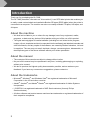 2
2
-
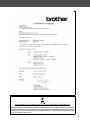 3
3
-
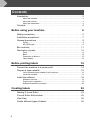 4
4
-
 5
5
-
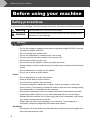 6
6
-
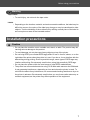 7
7
-
 8
8
-
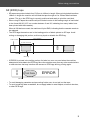 9
9
-
 10
10
-
 11
11
-
 12
12
-
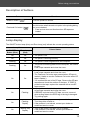 13
13
-
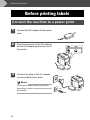 14
14
-
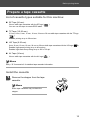 15
15
-
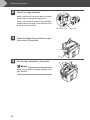 16
16
-
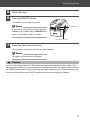 17
17
-
 18
18
-
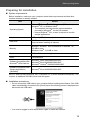 19
19
-
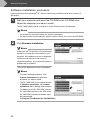 20
20
-
 21
21
-
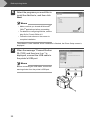 22
22
-
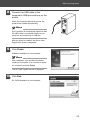 23
23
-
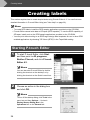 24
24
-
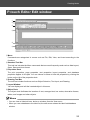 25
25
-
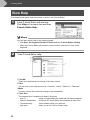 26
26
-
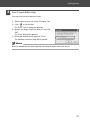 27
27
-
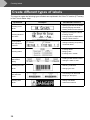 28
28
-
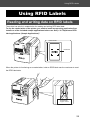 29
29
-
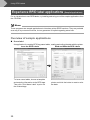 30
30
-
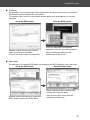 31
31
-
 32
32
-
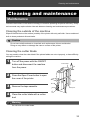 33
33
-
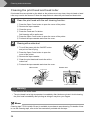 34
34
-
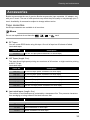 35
35
-
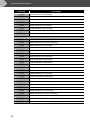 36
36
-
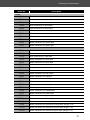 37
37
-
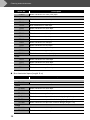 38
38
-
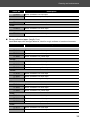 39
39
-
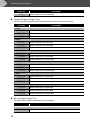 40
40
-
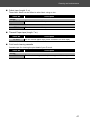 41
41
-
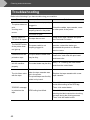 42
42
-
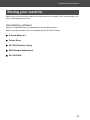 43
43
-
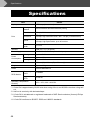 44
44
-
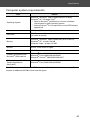 45
45
-
 46
46
-
 47
47
-
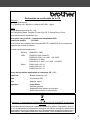 48
48
-
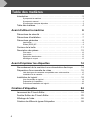 49
49
-
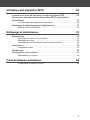 50
50
-
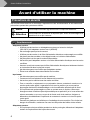 51
51
-
 52
52
-
 53
53
-
 54
54
-
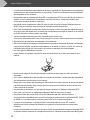 55
55
-
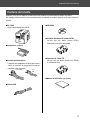 56
56
-
 57
57
-
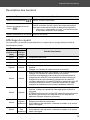 58
58
-
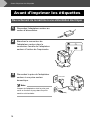 59
59
-
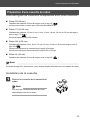 60
60
-
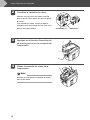 61
61
-
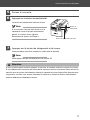 62
62
-
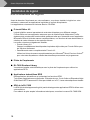 63
63
-
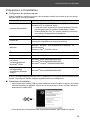 64
64
-
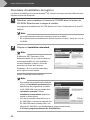 65
65
-
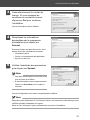 66
66
-
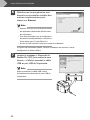 67
67
-
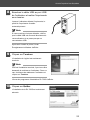 68
68
-
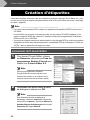 69
69
-
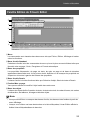 70
70
-
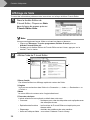 71
71
-
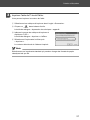 72
72
-
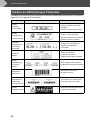 73
73
-
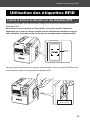 74
74
-
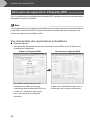 75
75
-
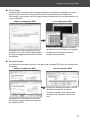 76
76
-
 77
77
-
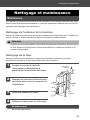 78
78
-
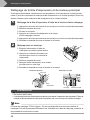 79
79
-
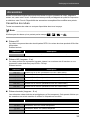 80
80
-
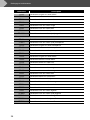 81
81
-
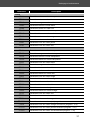 82
82
-
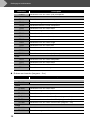 83
83
-
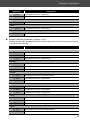 84
84
-
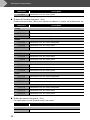 85
85
-
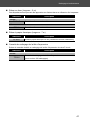 86
86
-
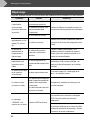 87
87
-
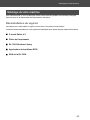 88
88
-
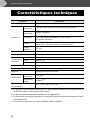 89
89
-
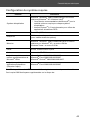 90
90
-
 91
91
-
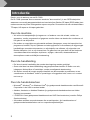 92
92
-
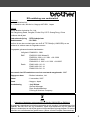 93
93
-
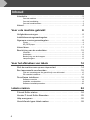 94
94
-
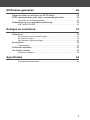 95
95
-
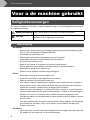 96
96
-
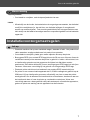 97
97
-
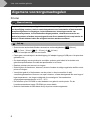 98
98
-
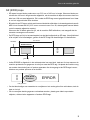 99
99
-
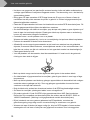 100
100
-
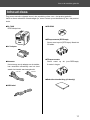 101
101
-
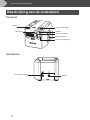 102
102
-
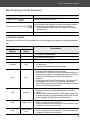 103
103
-
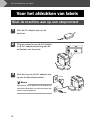 104
104
-
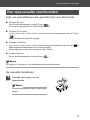 105
105
-
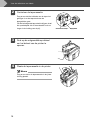 106
106
-
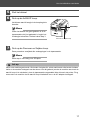 107
107
-
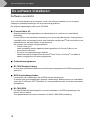 108
108
-
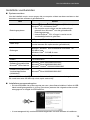 109
109
-
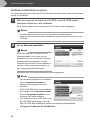 110
110
-
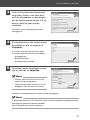 111
111
-
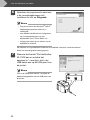 112
112
-
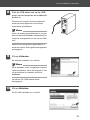 113
113
-
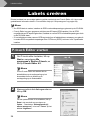 114
114
-
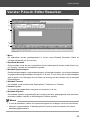 115
115
-
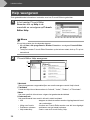 116
116
-
 117
117
-
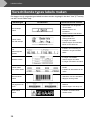 118
118
-
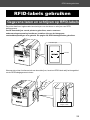 119
119
-
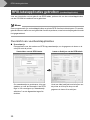 120
120
-
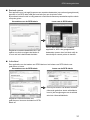 121
121
-
 122
122
-
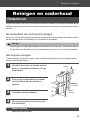 123
123
-
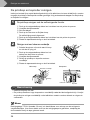 124
124
-
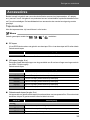 125
125
-
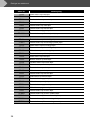 126
126
-
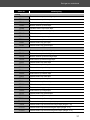 127
127
-
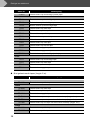 128
128
-
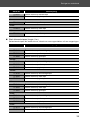 129
129
-
 130
130
-
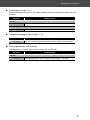 131
131
-
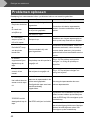 132
132
-
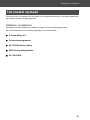 133
133
-
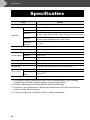 134
134
-
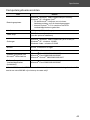 135
135
-
 136
136
-
 137
137
-
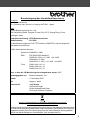 138
138
-
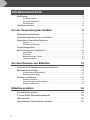 139
139
-
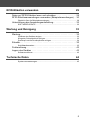 140
140
-
 141
141
-
 142
142
-
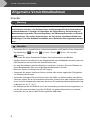 143
143
-
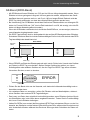 144
144
-
 145
145
-
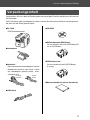 146
146
-
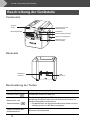 147
147
-
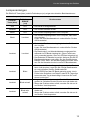 148
148
-
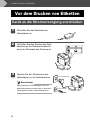 149
149
-
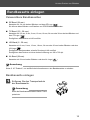 150
150
-
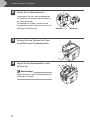 151
151
-
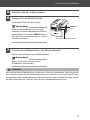 152
152
-
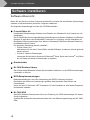 153
153
-
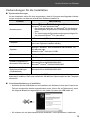 154
154
-
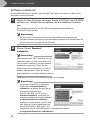 155
155
-
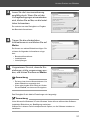 156
156
-
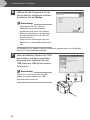 157
157
-
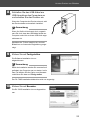 158
158
-
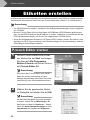 159
159
-
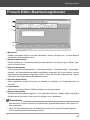 160
160
-
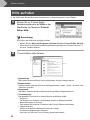 161
161
-
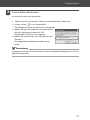 162
162
-
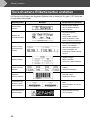 163
163
-
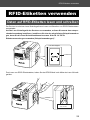 164
164
-
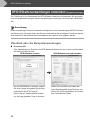 165
165
-
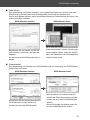 166
166
-
 167
167
-
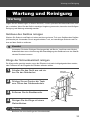 168
168
-
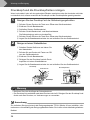 169
169
-
 170
170
-
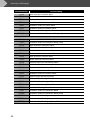 171
171
-
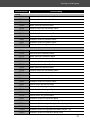 172
172
-
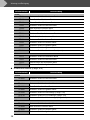 173
173
-
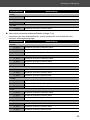 174
174
-
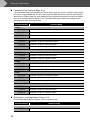 175
175
-
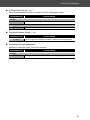 176
176
-
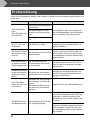 177
177
-
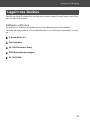 178
178
-
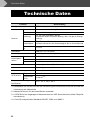 179
179
-
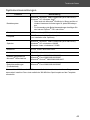 180
180
-
 181
181
Brother RL-700S Manuel utilisateur
- Catégorie
- Imprimantes d'étiquettes
- Taper
- Manuel utilisateur
- Ce manuel convient également à
dans d''autres langues
- English: Brother RL-700S User manual
- Deutsch: Brother RL-700S Benutzerhandbuch
- Nederlands: Brother RL-700S Handleiding
Documents connexes
-
Brother P-Touch 9500pc Manuel utilisateur
-
Brother P-touch PT-1500PC Manuel utilisateur
-
Brother QL-1060N Set Up And Operation Manual
-
Brother pt-2700 Guide d'installation
-
Brother 1650 Manuel utilisateur
-
Brother P-Touch 2480 Manuel utilisateur
-
Brother PT-9200DX QUICK REFERENCE Mode d'emploi
-
Brother 2420PC Manuel utilisateur
-
Brother andtrade; QL-500 (French) Mode D'emploi
Autres documents
-
Dymo Rhino Pro 5000 Manuel utilisateur
-
 Winmate M101P-ME Manuel utilisateur
Winmate M101P-ME Manuel utilisateur
-
Avery Dennison 9906 Printer Quick Reference Manual
-
 Winmate M101PR Manuel utilisateur
Winmate M101PR Manuel utilisateur
-
Epson LabelWorks LW-700 Quick Start
-
 Winmate M900P Manuel utilisateur
Winmate M900P Manuel utilisateur
-
Dymo RhinoPRO 6000 Manuel utilisateur
-
Pitney Bowes QL-1050 Label Printer Guide d'installation
-
SATO CT4i Series Mode d'emploi
-
Sharper Image RFID Combination Locking Wallet Le manuel du propriétaire